Aunque en SolusEs nos centramos en el escritorio Budgie, también estamos pendientes del desarrollo que afecta a otros escritorios en Solus, como sucede hoy.
Y concretamente quien utilice el escritorio Mate, desde hoy tiene disponible para instalar una nueva versión de Brisk Menu (brisk-menu), un proyecto colaborativo entre Solus y Ubuntu MATE.
Brisk Menu trae algunas mejoras al menú de lanzamiento de aplicaciones, como una nueva categoría de Favoritos y soporte para acciones desde el menú contextual.
Desde hoy lo podéis disfrutar todos los usuarios con Solus-Mate.
Fuente e imagen: Brisk Menu 0.5.0 Released.
Y concretamente quien utilice el escritorio Mate, desde hoy tiene disponible para instalar una nueva versión de Brisk Menu (brisk-menu), un proyecto colaborativo entre Solus y Ubuntu MATE.
Brisk Menu trae algunas mejoras al menú de lanzamiento de aplicaciones, como una nueva categoría de Favoritos y soporte para acciones desde el menú contextual.
Desde hoy lo podéis disfrutar todos los usuarios con Solus-Mate.
Fuente e imagen: Brisk Menu 0.5.0 Released.

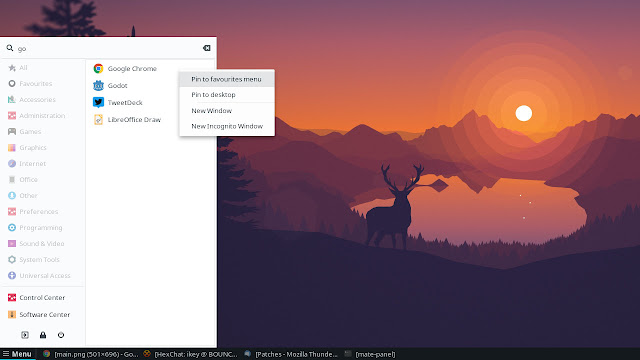
Comentarios
Publicar un comentario